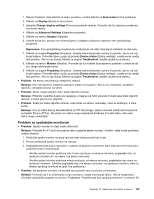Lenovo ThinkPad W530 (Serbian Latin) User Guide - Page 164
Problemi sa zvukom
 |
View all Lenovo ThinkPad W530 manuals
Add to My Manuals
Save this manual to your list of manuals |
Page 164 highlights
• Problem: Slika na ekranu je nečitka ili izobličena. Rešenje: Uverite se u sledeće: - Informacije o monitoru su tačne i izabran je odgovarajući tip monitora. Pogledajte rešenje problema iznad. - Proverite da li je izabrana odgovarajuća brzina osvežavanja na sledeći način: 1. Povežite spoljni monitor sa priključkom za monitor, a zatim priključite monitor u električnu utičnicu. 2. Uključite spoljni monitor i računar. 3. Desnim tasterom miša kliknite na radnu površinu i izaberite Screen resolution (Rezolucija ekrana). Napomena: Ukoliko računar ne može da otkrije spoljni monitor, kliknite na dugme Detect (Otkrij). 4. Kliknite na ikonu željenog monitora (ikona Monitor-2 odnosi se na spoljni monitor). 5. Kliknite na Advanced Settings (Napredne postavke). 6. Kliknite na karticu Monitor (Monitor). 7. Izaberite ispravnu brzinu osvežavanja ekrana. • Problem: Na ekranu se prikazuju pogrešni znakovi. Rešenje: Da li ste prilikom instaliranja operativnog sistema ili aplikativnog programa ispravno sledili uputstva? Ako jeste, onda odnesite monitor na servis. • Problem: Ne radi funkcija Extend desktop (Proširena radna površina). Rešenje: Omogućite funkciju Extend desktop (Proširena radna površina). Pogledajte "Korišćenje funkcije Extend desktop (Proširena radna površina)" na stranici 41. • Problem: Ukoliko koristite funkciju Extend desktop, ne možete da povećate rezoluciju ili brzinu osvežavanja na sekundarnom ekranu. Rešenje: Promenite rezoluciju i dubinu boja na niže vrednosti za primarni ekran. Pogledajte rešenje problema iznad. • Problem: Prebacivanje ekrana ne funkcioniše. Rešenje: Ukoliko koristite funkciju Extend desktop, onemogućite je i promenite lokaciju izlaza na ekranu. Ukoliko se trenutno reprodukuje DVD film ili video klip, zaustavite reprodukciju, zatvorite aplikaciju i promenite lokaciju izlaza na ekranu. • Problem: Položaj ekrana na spoljnom monitoru je neispravan kada se na njemu poveća rezolucija. Rešenje: Ponekad, kada koristite veće vrednosti rezolucije, poput 1600x1200, slika se pomeri na levu ili desnu stranu ekrana. Da biste to ispravili, najpre proverite da li spoljni monitor podržava režim prikaza (rezoluciju i brzinu osvežavanja) koji ste podesili. Ukoliko ne podržava, podesite režim prikaza na onaj koji monitor podržava. Ukoliko podržava režim prikaza koji ste podesili, idite na meni podešavanja monitora i u njemu prilagodite postavke. Obično spoljni monitor ima dugmad koja omogućavaju pristup meniju podešavanja. Više detalja možete pronaći u dokumentaciji koja se isporučuje sa monitorom. Problemi sa zvukom • Problem: Zvuk Wave ili MIDI formata se ne reprodukuje ispravno. Rešenje: Uverite se da je ugrađeni audio uređaj ispravno konfigurisan. 1. Kliknite na Start ➙ Control Panel (Kontrolna tabla). 2. Kliknite na Hardware and Sound (Hardver i zvuk). 3. Kliknite na Device Manager (Upravljač uređajima). Unesite administratorsku lozinku ili potvrdu, ako to od vas bude traženo. 148 Uputstvo za korisnike